Linux中连接MySQL出现“Access denied for user ‘root‘@‘localhost‘ (using password: NO)”
这个错误是由于密码错误,MySQL创建的时候没有自动在mysql.user中创建root用户
·
解决步骤
一般这个错误是由密码错误引起,解决的办法自然就是重置密码。
假设我们使用的是root账户。

1.重置密码的第一步就是跳过MySQL的密码认证过程
方法如下:
#vim /etc/my.cnf
在文档内搜索mysqld定位到[mysqld]文本段:
/mysqld(在vim编辑状态下直接输入该命令可搜索文本内容)
在[mysqld]后面任意一行添加“skip-grant-tables”用来跳过密码验证的过程,如下图所示:

2.接下来我们需要重启MySQL:
# service mysqld restart

然后再输入# mysql -u root -p。一直按enter就可以顺利进入数据库
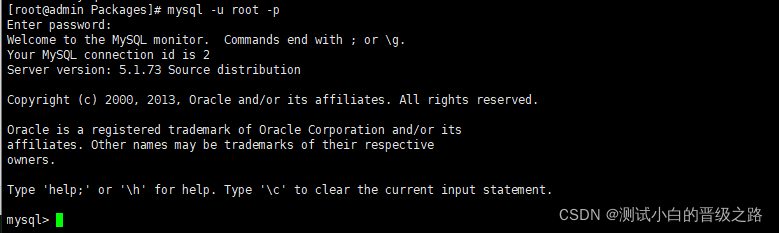
进入数据库后
依次输入以下命令:
show databases;
use mysql;
select *from user;

此时你会user表没有任何一个root用户,新手都有的我没了。。。
3.创建一个新的登陆用户:
3.1.创建root用户
mysql> create user 'root'@'localhost' identified by '123456';
localhost表示本地,mysql登入的时候,不用指定ip登入
此步骤可能会报以下错误,没报错的跳过(直接到权限那一步),用一下方法解决:
mysql> ERROR 1290 (HY000): The MySQL server is running with the --skip-grant-tables option so it cannot execute this statement
#输入
mysql> flush privileges;刷新配置
此时再次重新创建用户:
mysql> create user 'root'@'localhost' identified by '123456';

再次报错,这步没报错的也是直接跳到赋予权限那一步,报错的以下操作:
mysql> drop user 'root'@'localhost';
再次重新创建用户:
mysql> create user 'root'@'localhost' identified by '123456';
结果没有再报错,root用户创建成功。
3.2.赋予root权限
mysql> GRANT ALL PRIVILEGES ON *.* TO 'root'@'localhost' WITH GRANT OPTION;
#赋予所有库所有表操作权限
mysql> flush privileges;
mysql> exit;

使用select user ,password from user;查询,你会发现user表中新建了一个root用户
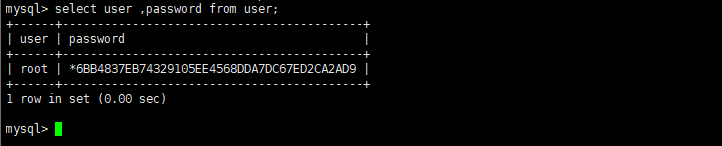
到这一步没有报错,表明已经成功了
4.恢复最开始的配置文件
# vim /etc/my.cnf
删除配置文件中的:
skip-grant-tables
5.退出,重启mysql
# service mysqld restart
使用刚刚设置的用户名和密码登陆,就可以顺利登陆了
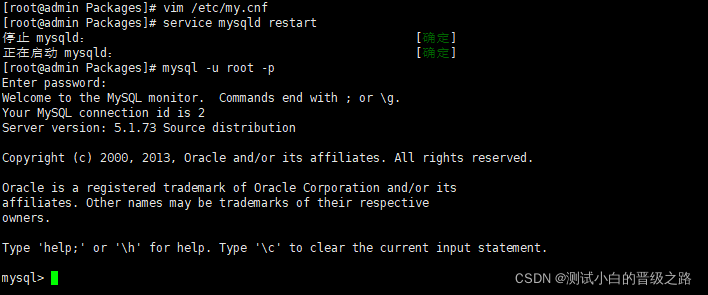
更多推荐
 已为社区贡献4条内容
已为社区贡献4条内容









所有评论(0)